OUR STORY
Paso 1. Conectar el TvStick al puerto HDMI, Poner la clave WIFI para enlazarse a Internet. Seguir los pasos de la configuracion que indica hasta llegar a la pantalla principal.
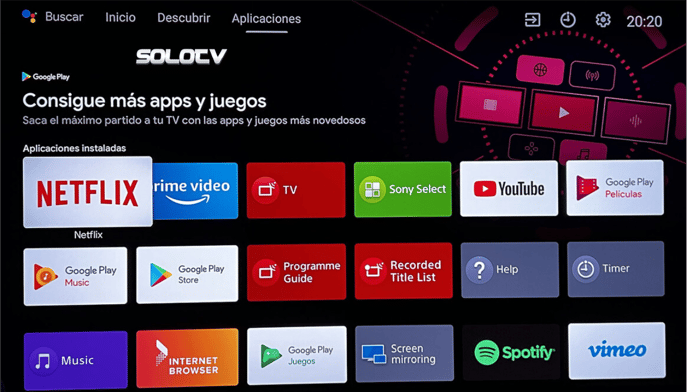
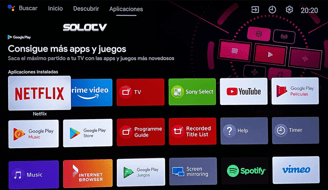
TV Stick
Paso 2. Ir a Ajustes que se encuentra en la parte superior Derecha en forma de tuerca o engrane, Entrar para checar si estas actualizado en la version mas nueva de Android. Una vez dentro de Ajustes entramos a la parte de Información, y alla nos dira si necesitamos actualizar. Dentro del menu Informacion, al pulsar sobre Actualizacion del Sistema, si nos indica Descargar lo realizamos, para actualizar nuestra TVStick . Si requiere Actualizar le indicamos que si y se llevara unos minutos (Dependiendo de la velocidad de tu internet ) y cuando termine te indicara que va a reiniciar le decimos que si. y tu TvStick se apagara y reiniciara ya actualizada
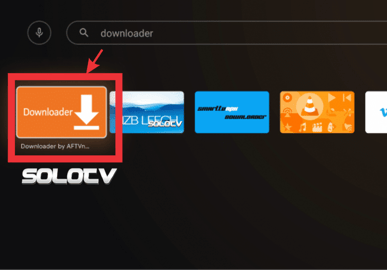
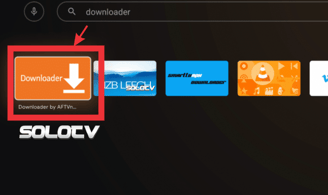
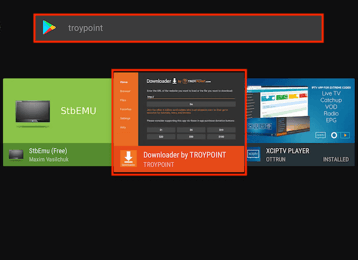
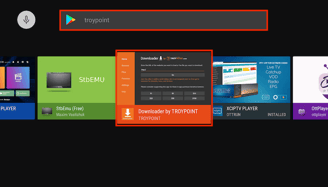
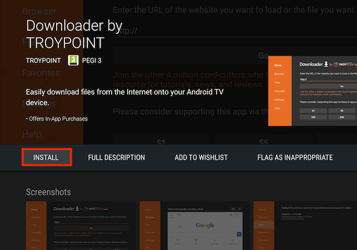
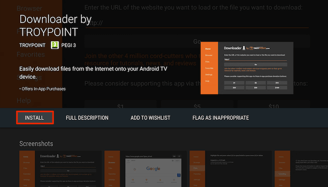
Paso 3. Una vez que ya estemos de nuevo en el menu principal en la parte superior izquierda entramos a Apps y abrimos la playStore. y tecleamos Troypoint o Downloader, nos apareceran aplicaciones y con la flecha derecha del control remoto nos vamos moviendo hasta encontrar la aplicacion Downloader
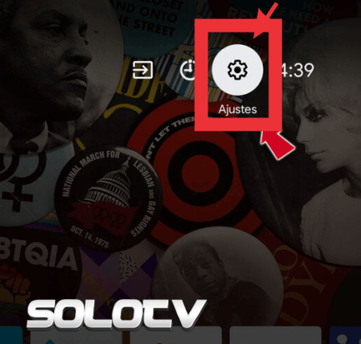
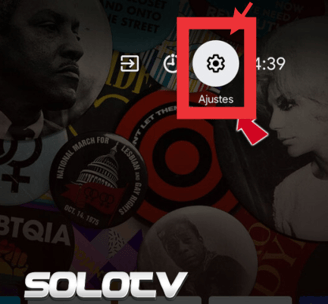
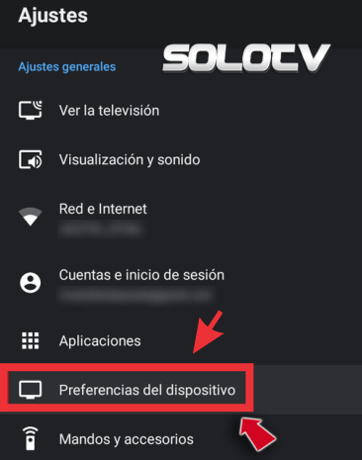
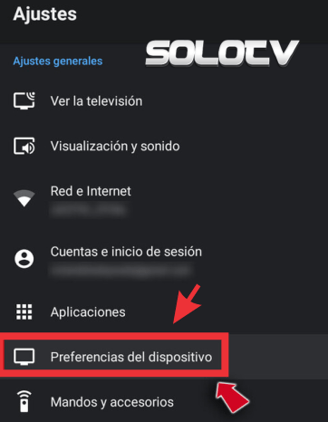
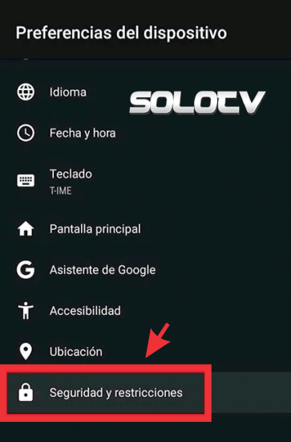
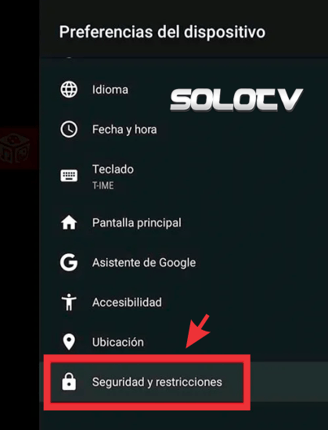
Paso 4. La Descargamos e Instalamos ( Muy Importante otorgarle los permisos para poder instalar Solotv ) y una vez Instalada la cerramos y nos vamos al menu Principal, volvemos a entrar a Ajustes ( la tuerca o engrane ) buscamos donde dice Preferencias del Dispositivo y Entramos. Nos movemos hasta abajo con el control remoto hasta encontrar Seguridad y Restricciones y Entramos.
Paso 5. Seleccionamos Origenes Desconocidos y otorgamos los permisos a Downloader. Despues de haber otorgado los permisos a Downloader nos vamos al menu principal, y abrimos de nuevo la Aplicacion.
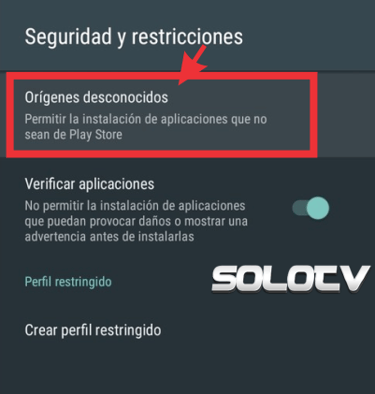
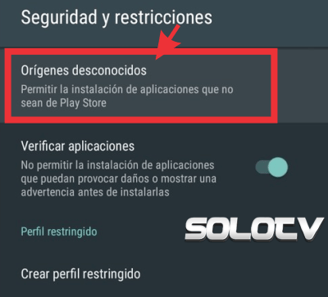
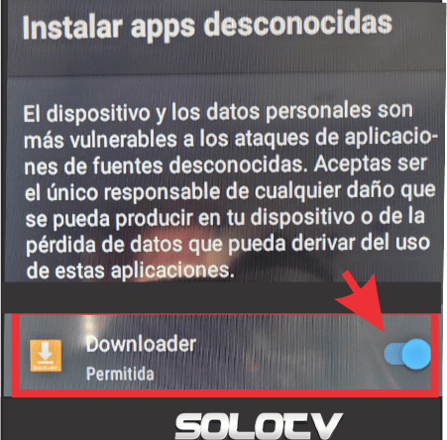
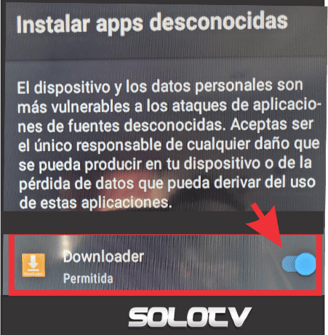
Paso 6. Al abrir de nuevo la Aplicación tecleamos el link para descargar SoloTv y le damos click en Go.
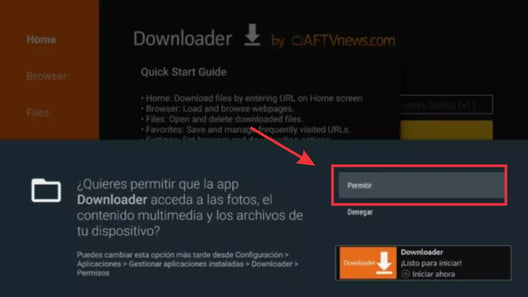
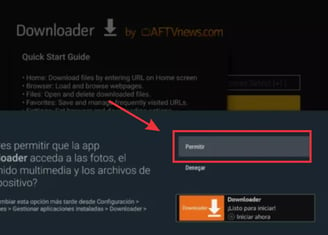
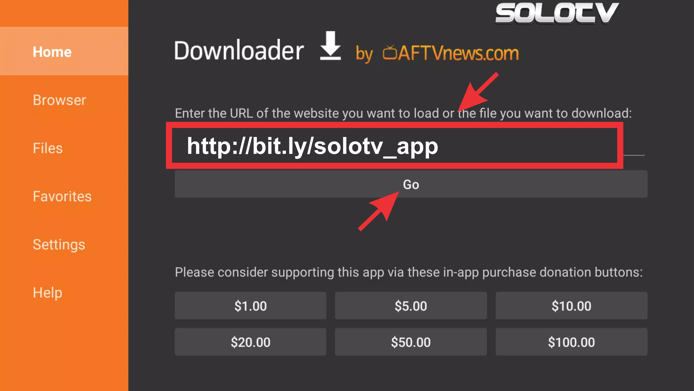
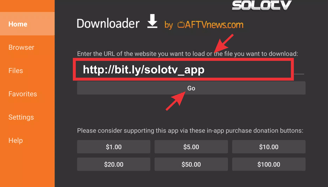
Paso 7. Descargamos e instalamos Solotv y al terminar le damos abrir y te dara un numero ID. Ese nos lo otorgas para poder darte señal.
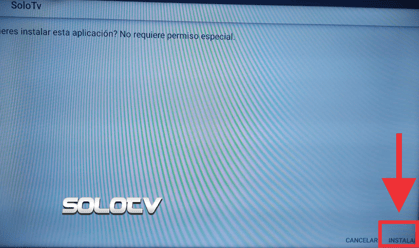
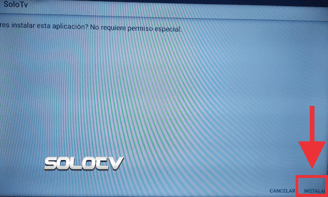
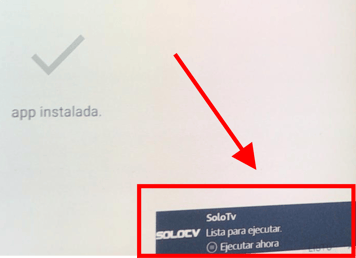
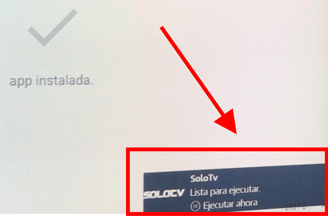
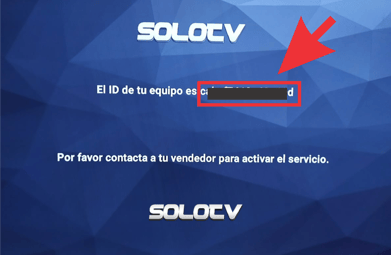
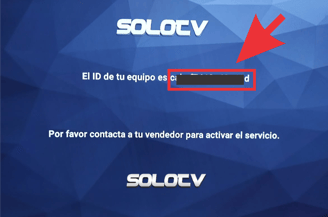
CONTACTO
soporte@solotvapp.com
Solotvapp.com es un enlace entre los proveedores de las apps y el cliente final. Por tal motivo Solotvapp.com no tiene la capacidad de descargar, programar, diseñar, crear o trasmitir ninguno de los contenidos ofrecidos en este sitio.
